프린터를 자주 사용하시는 분이라면 프린터 드라이버 설치는 PC 초기 세팅 시에 꼭 해야 할 작업 중 하나일 텐데요. 자주 하는 세팅이 아니다 보니 할 때마다 헷갈리는 게 사실입니다. 그래서, 이번 포스팅에서는 HP 프린터 드라이버를 다운로드하고 설치하는 방법을 알려드리려고 합니다.
HP 프린터 드라이버 다운로드
HP 프린터 드라이버를 HP 고객 지원 홈페이지에서 다운로드하는 방법을 안내해 드리겠습니다.
1 HP 고객 지원 홈페이지에 접속을 합니다. 인터넷 주소창에 “https://support.hp.com/kr-ko“를 입력하거나, 주소 링크를 클릭하시면 바로 접속할 수 있습니다.
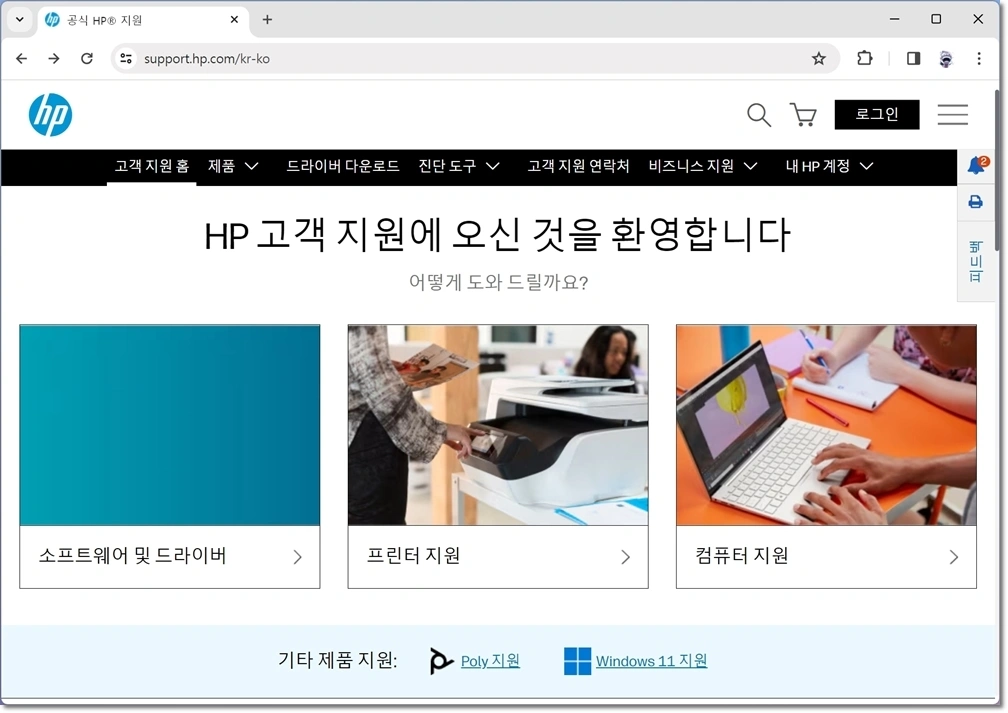
2 HP 고객 지원에 접속 후 상단의 메뉴에서 [드라이버 다운로드]를 클릭하고, 하단의 제품 유형에서 [프린터]를 선택합니다.
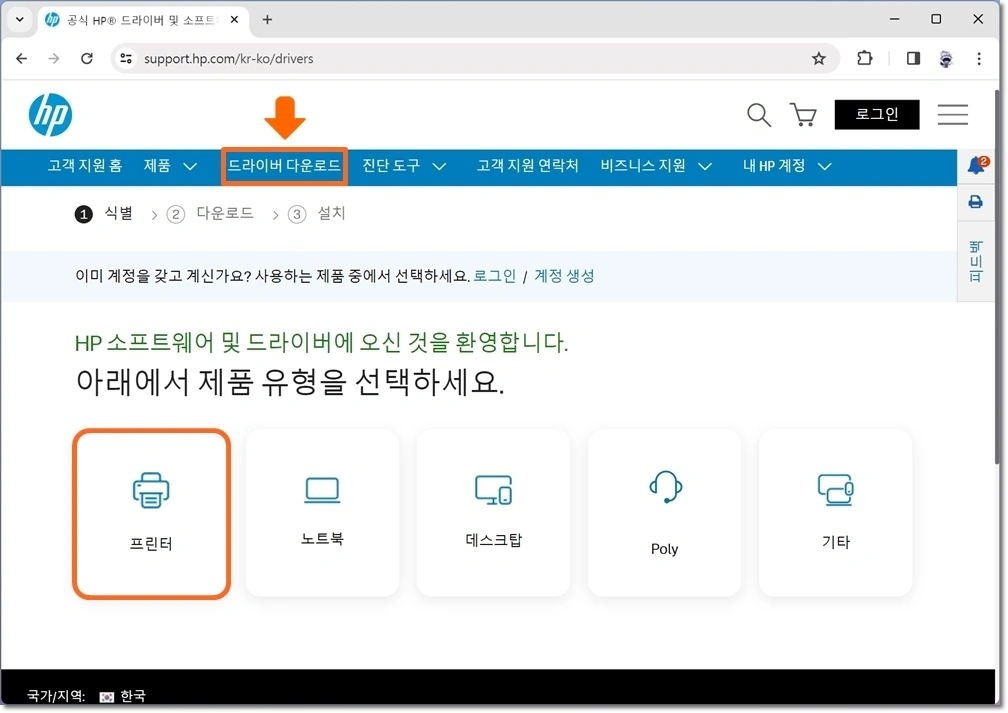
3 HP 프린터 드라이버 소프트웨어를 다운로드하기 위해, 검색 창에 일련번호, 제품번호 또는 제품명을 입력하여 검색을 합니다.
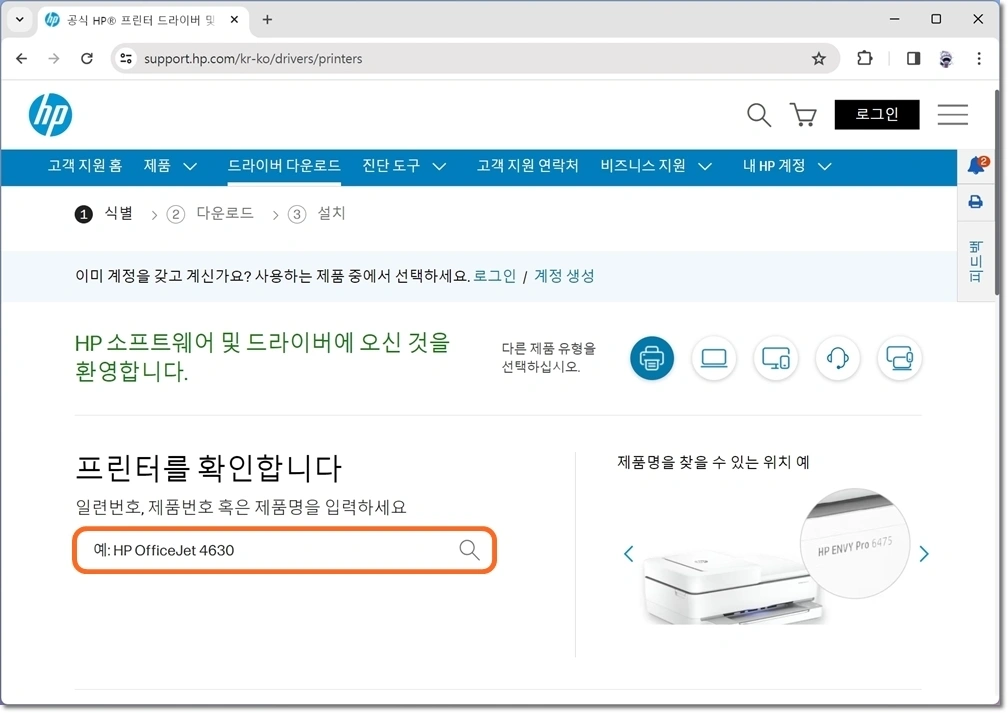
4 프린터 모델을 확인하고, [드라이버-제품 설치 소프트웨어] 또는 [기본 드라이버]에서 HP 프린터 드라이버를 다운로드합니다.
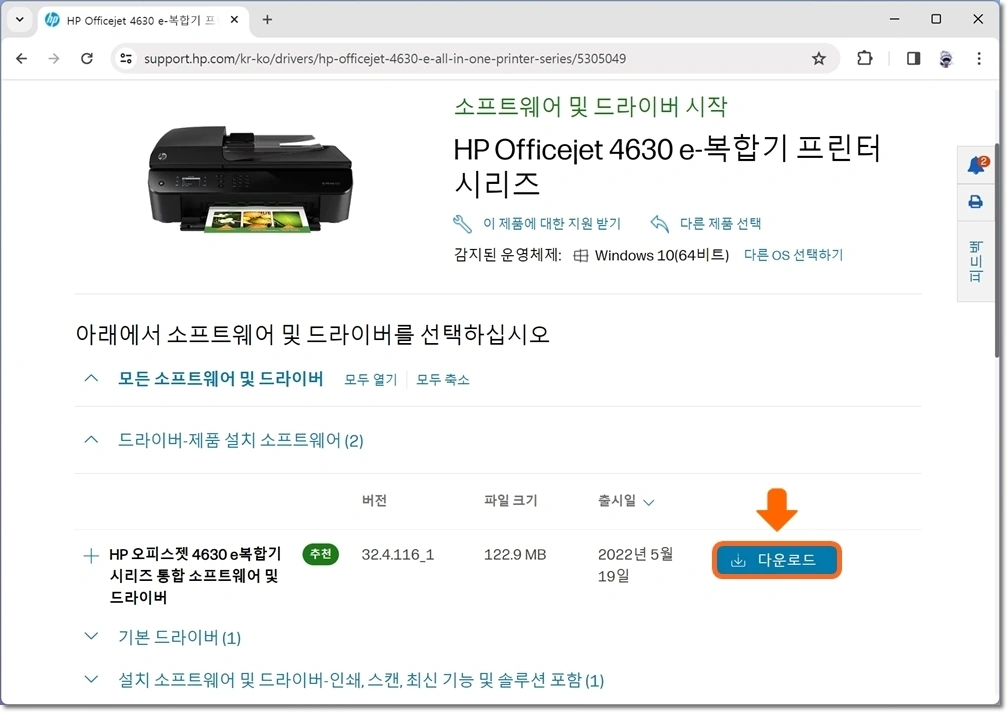
5 다운로드한 프린터 드라이버 설치 파일을 확인합니다. 다운로드한 파일을 클릭하여 프린트 드라이버 및 소프트웨어를 설치할 수 있습니다.
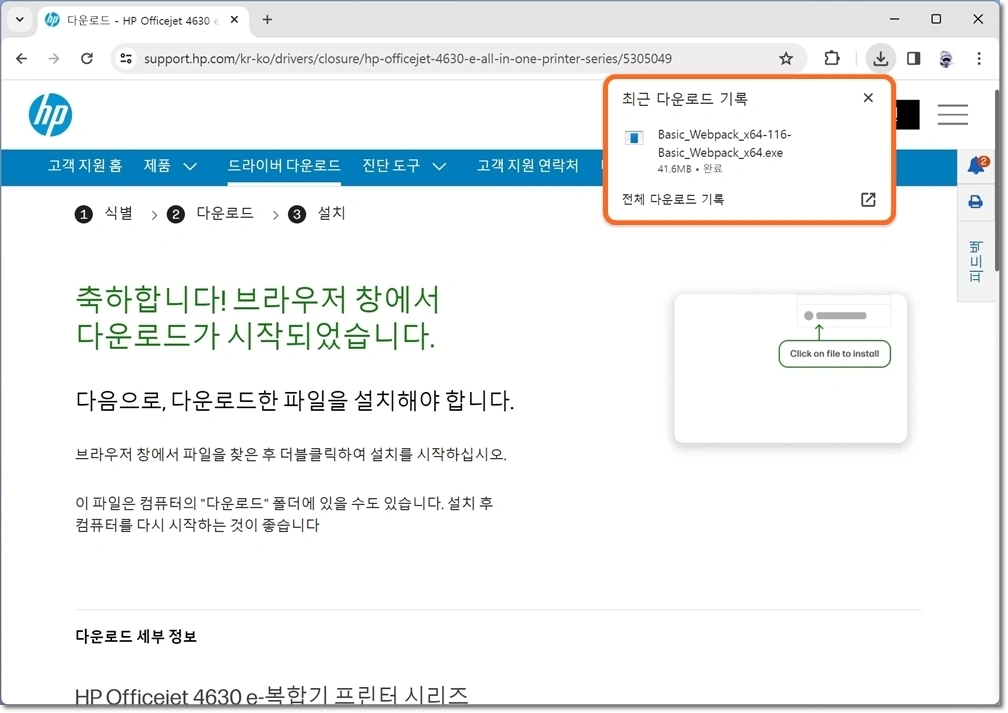
HP 프린터 드라이버 설치 방법
HP 프린터 드라이버 설치 파일 실행 후 설치는 아래와 같은 과정으로 진행됩니다.
1 프린터의 전원을 켜고 잉크와 용지가 준비된 상태에서 다운로드한 파일을 실행하여 프린터 드라이버의 설치를 시작합니다.
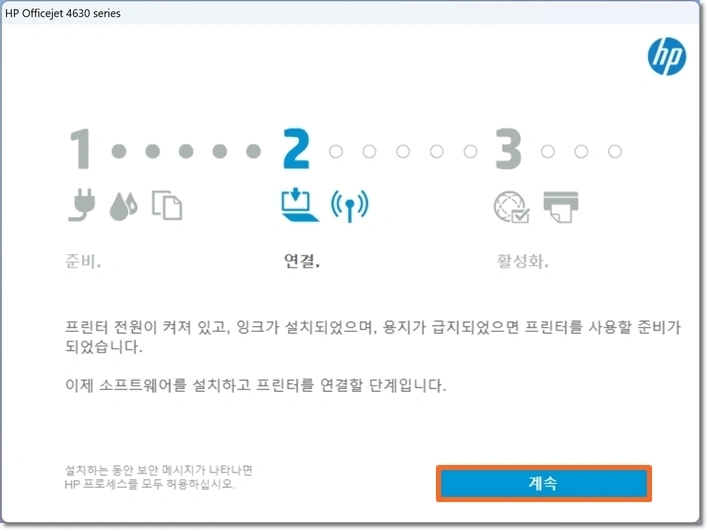
2 소프트웨어 최종 사용자 라이선스 계약서 및 설정을 확인하고, 하단에 있는 동의 항목에 체크한 다음 [동의] 버튼을 클릭합니다.
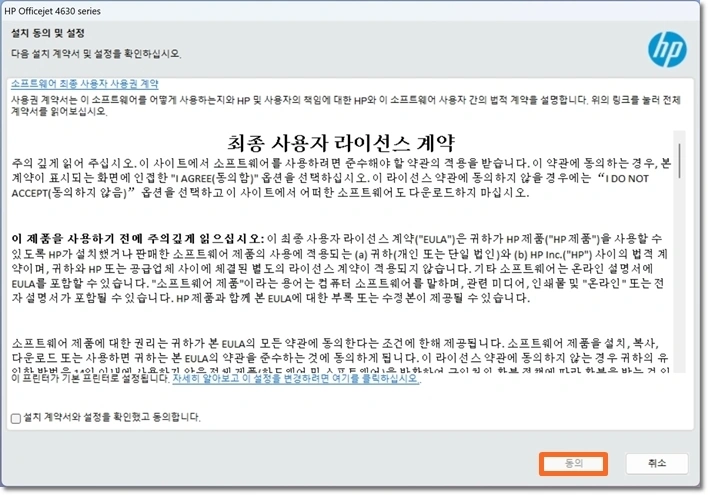
3 HP 프린터 드라이버 및 소프트웨어 설치는 자동으로 진행됩니다.
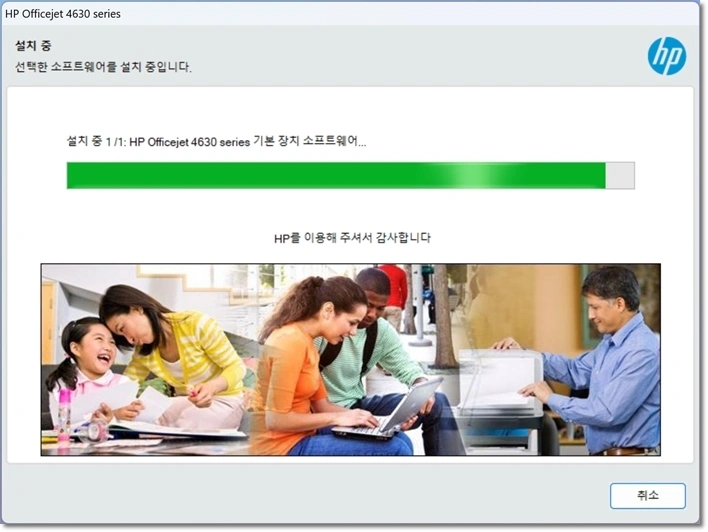
4 프린터 연결 옵션(무선, USB, 나중에 연결)을 선택 후 [다음] 버튼을 클릭합니다. PC와 모바일에서 인쇄를 할 경우에는 ‘무선’을, 한 대의 PC에서만 인새를 할 경우에는 ‘USB’를 선택하시면 됩니다.
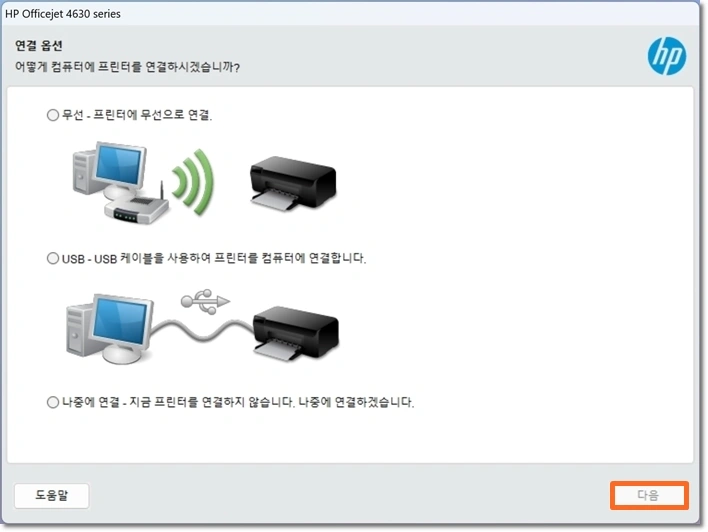
5 HP 프린터 드라이버 설치가 완료되었습니다. 설치 마법사를 종료하기 위해 [완료] 버튼을 클릭합니다.
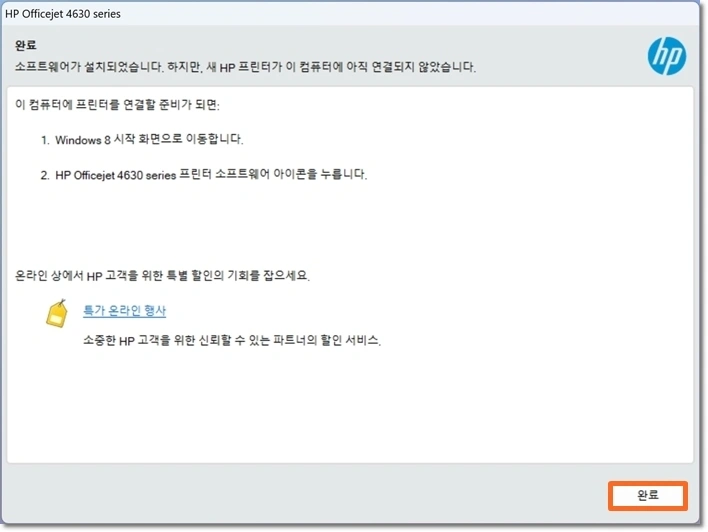
다른 프린터 드라이버 다운로드

답글 남기기
댓글을 달기 위해서는 로그인해야합니다.